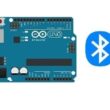Réalisation du jeu de tir avec Scratch
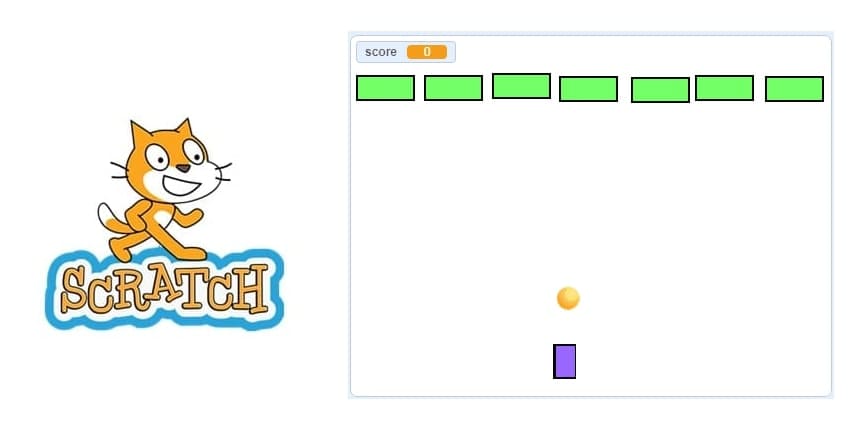
Plan du tutoriel
1- Présenter le jeu de tir
2- Jeu de tir avec Scratch
3- Etapes de réalisation du jeu
Présenter le jeu de tir
Le jeu de tir est un jeu vidéo interactif dans lequel le joueur contrôle un personnage ou un véhicule (par exemple un vaisseau spatial) qui doit éliminer des ennemis à l’aide de tirs. Le but est de marquer le plus de points possible en touchant les cibles tout en évitant les obstacles ou les tirs ennemis.
Principe du jeu :
- Le joueur peut se déplacer (souvent de gauche à droite ou dans toutes les directions).
- Il tire sur des ennemis ou des cibles qui apparaissent à l’écran.
- Chaque ennemi touché donne des points.
- Le jeu peut avoir plusieurs niveaux ou une difficulté croissante.
Commandes :
- Joystick ou touches pour se déplacer.
- Bouton pour tirer.
- Éventuellement, d'autres boutons pour utiliser des bonus ou changer d’arme.
Objectif :
- Survivre le plus longtemps possible.
- Obtenir le meilleur score.
- Terminer tous les niveaux si le jeu en contient.
Jeu de tir avec Scratch
Dans ce jeu de tir, le joueur contrôle un personnage (un canon sous forme d'un rectangle) qui doit tirer sur des ennemis qui apparaissent à l’écran. Le but est d’éviter d’être touché tout en éliminant le maximum d’ennemis pour marquer des points.
Fonctionnement du jeu
Déplacement du joueur : avec les flèches du clavier ou les touches ←, →, ↑, ↓.
Tir : touche Espace ou autre touche attribuée.
Ennemis : apparaissent de façon aléatoire ou en boucle, avancent vers le joueur.
Score : chaque ennemi touché rapporte des points.
Fin du jeu : si le joueur est touché ou après un certain temps.
Éléments utilisés dans Scratch
Sprites :
Le joueur (canon sou forme d'un rectangle).
Les projectiles (balle).
Les ennemis (sous forme des rectangles)
Etapes de réalisation du jeu
1- Sprite canon
Étape 1: Créer le sprite canon:
1) Aller dans la section des nouveaux sprites et sélectionner l’icône pinceau.
![]()
2) Dessiner le sprite canon à l’aide de l’éditeur de dessin.
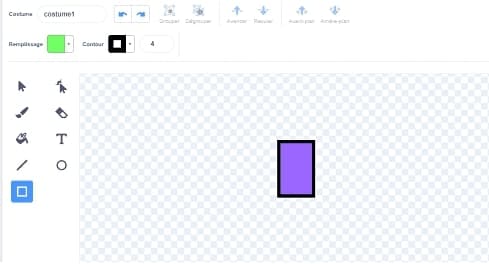
Étape 2: Déplacer le canon à gauche et à droite
Insérer ces blocs programmes dans la zone code du sprite canon qui permet de diriger la raquette à gauche ou à droite par les deux flèches (droite et gauche) du clavier.

2- Sprite ball
Étape 1: Ajout du sprite balle à partir de la bibliothèque du Scratch:
La bibliothèque regroupe tous les sprites créés par Scratch.
1) Cliquer sur l’icône Choisir un sprite.
![]()
2) Cliquer sur le bouton “Importer un sprite” devrait vous amener au menu Sprite, une bibliothèque de différents sprites que vous pouvez utiliser dans le programme.
![]()
3) Cliquez sur le sprite ball et le Scratch le créera comme un nouveau sprite dans votre jeu.
Étape 2: Ajout du code au sprite ball
Tout à bord on doit créer des clones du sprite ball grâce à ce bloc
![]()
Voici la première partie du programme de la balle qui permet de créer des copies du sprite ball lorsqu’on appuie dur la touche espace du clavier.
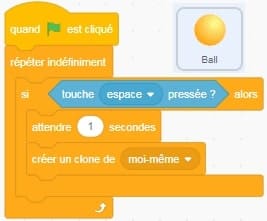
2) Pour tirer la balle du canon vers le haut :
On positionne les clones du sprite ball sur le canon
![]()
On affiche les clones du sprite ball sur la scène
![]()
On oriente les clones du sprite ball vers le haut pour détruire les briques.
![]()
On cache les clones du sprite ball lorsqu’ils touches les bords de la scènes
![]()
Voici la deuxième partie programme du sprite Ball qui permet de tirer la balle du canon vers les briques.

3- Sprite brique:
Étape 1: Dessiner le sprite brique
1) Aller dans la section des nouveaux sprites et sélectionner l’icône pinceau.
![]()
2) Dessiner le sprite brique à l’aide de l’éditeur de dessin.

Étape 2: Faire détruire la brique par la balle
Tout à bord, on doit créer la variable score.
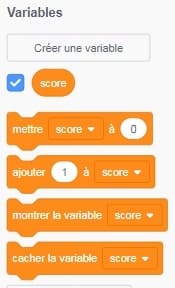
Le bloc mettre score à 0 est exécuter lorsqu’on clique sur le drapeau vert.
![]()
Puis on insère le bloc Montrer de la catégorie Apparence pour afficher la brique au début du jeu.
![]()
Le bloc de code de la boucle répéter indéfiniment permet de répéter son contenu d’une façon illimitée.

On insère le bloc Si alors dans la boucle répéter indéfiniment.
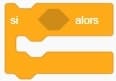
Pour vérifier si la balle touche une brique on doit utiliser le bloc touche le balle.
![]()
Si la balle touche un brique, la variable score s’incrémente de 1
![]()
et la brique disparaît de la scène en utilisant ce bloc :
![]()
Voici le programme complet du sprite brique:
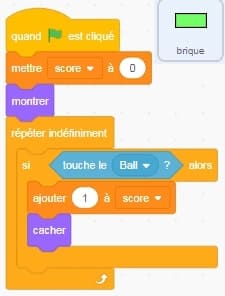
0 commentaire
laisser un commentaire
Tutoriels récents
Tutoriels populaires

Tutoriels plus commentés